
Photoshop plugins och tillägg är ett enkelt sätt att lägga till funktionalitet till den ledande bildbehandlingsappen och förbättra ditt arbetsflöde.
Du kan hitta plugins för nästan vad som helst. Vissa kommer att förenkla den professionella hud retuschering du kan förvänta dig att se på omslaget på en glänsande tidskrift och kosta hundratals dollar. Andra tar hand om tråkiga, upprepade uppgifter. Allt kommer att göra ditt liv mycket enklare.
I den här guiden tar vi en titt på 10 viktiga gratis Photoshop-plugins som du bör börja använda direkt.
1. Nik Collection
Det bästa gratis Photoshop-pluginet är faktiskt en uppsättning av sju som också fungerar som fristående appar. Nik-samlingen Hur kommer du igång med Googles kostnadsfria Nik-plugin för fotografering Hur kommer du igång med Googles gratis Nik-plugin för fotografering Google gjorde sina Nik Collection-plugin-program helt gratis. Pluggarna arbetar med bildredigeringsprogram, till exempel Adobe Photoshop och Lightroom. Så här börjar du. Läs mer började som professionell fotobehandling programvara som kostar $ 500. Google köpte det och så småningom gjorde det tillgängligt gratis, men det är inte längre i utveckling. Som ett resultat upphör programvaran en dag att vara kompatibel med din dator. Men för nu är det guldstandarden för plugins.
Samlingen består av:
- Analog Efex Pro 2 - Replicerar utseendet på klassiska analoga kameror och filmlager.
- Färg Efex Pro 4 - En stor samling av filter och förinställningar för färgkorrigering och bildbehandling.
- Dfine 2 - High-end brusreducering, med mer kontroll än Photoshops inbyggda verktyg ger.
- HDR Efex Pro 2 - Skapa fantastiska men naturliga HDR-bilder.
- Sharpener Pro 3 - Ett kraftfullt skärverktyg för att få fram de fina detaljerna i dina bilder.
- Silver Efex Pro 2 - Skapa vackra svartvita konverteringar.
- Viveza 2 - Selektiv kontroll av ton och färg för att göra lokala justeringar.
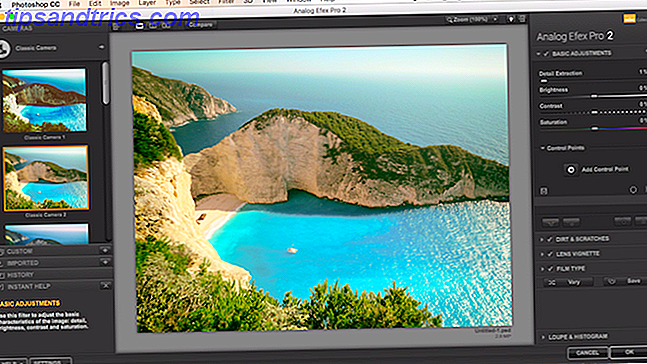
Varje verktyg installeras som ett eget fristående program, med möjlighet att lägga till det i Photoshop eller Lightroom. Om du bara väljer en av våra rekommendationer från den här listan, bör Nik-samlingen vara den.
2. Pexels Plugin
Pexels.com är en av våra favorit bilder på en frisyr De 15 bästa sidorna för högupplösta bilder på Stock De 15 bästa sidorna för högupplösta bilder Royaltyfria högupplösta bilder är svåra att komma med. Skulle det inte vara trevligt om du kan få gratis bilder som är kurerade för kvalitet och upplösning? Du kan! Läs mer . Den fria plugin-webbplatsen ger dig möjlighet att komma åt innehållet utan att någonsin lämna Photoshop.
Gå till Windows> Extenstions> Pexels för att öppna Pexels.com i sin egen panel. Här kan du bläddra bland bilder som delas av Nyligen eller Populär, eller visa populära sökningar och taggar under fliken Likes. Det finns också ett sökalternativ.

Klicka bara på ett foto och det laddar ner och lägger in sig på ett nytt lager i din öppna Photoshop-fil (eller skapar en ny om ingen är öppna). Lagerfoton är bra om du någonsin behöver lägga till en textur på en bild, ändra bakgrunden Så här ändrar du bakgrunden till ett foto i Photoshop Så här ändrar du bakgrunden till ett foto i Photoshop Att ändra bakgrunden till en bild är en av Photoshops kärnor funktioner. Läs vidare för att få reda på hur du gör det. Läs mer, eller för otaliga andra ändamål. Att ha ett lagerbibliotek som är inbyggt i Photoshop hjälper verkligen till att förenkla ditt arbetsflöde.
Du kan också få plugins för kommersiella lagerfototjänster som iStock och Getty. Dessa är gratis, men du måste betala för bilderna.
3, ON1-effekter
ON1-effekter lägger till Instagram-stilfunktionalitet till Photoshop. Det ger ett stort utbud av förinställningar som täcker generiskt utseende som "Hipster" eller "Cinematic", till dem som är utformade kring specifika filmlager. Det erbjuder också ett stort antal filter som kan förbättra färgerna och tonen i din bild.

ON1 Effects fungerar som en klickpanel i Photoshop, eller du kan öppna den medföljande fristående appen för mer granulär kontroll över hur du använder förinställningarna på dina bilder.
4. Bläck
Bläck är ett tillägg för webbdesigners som lägger sina layouter tillsammans i Photoshop. Det konverterar elementen i ditt dokument till HTML och CSS-kod så att de kan återskapas på ett webbsidor på ett troligt sätt.

Informationen som bläck genererar är ganska detaljerad. Det ger dig information om vilka teckensnitt som används, och deras storlek, färg, ledning och spårning, och så vidare. Det kommer att skapa kod för skuggor och gradienter, och även pixel-perfekta mätningar mellan de olika elementen som utgör din design.
5. CSS3Ps
Ett annat verktyg för webbutvecklare, gör CSS3Ps enskilda lager till CSS-kod. Photoshop har en del av denna funktionalitet inbyggd, men plugin går vidare genom att ge dig även SCSS och SASS-kod.

CSS3P kan också bli snabbare när du arbetar med komplexa mönster, eftersom det är allt molnbaserat. Det är ett utmärkt verktyg och tar mycket av smärtan vid att utforma knappar. Lär HTML och CSS med dessa steg för steg-handledning. Lär dig HTML och CSS med dessa steg för steg-handledningar Nyfiken om HTML, CSS och JavaScript? Om du tycker att du har en förmåga att lära dig hur du skapar webbplatser från början - här är några bra steg-för-steg-tutorials värda att försöka. Läs mer, speciellt när du använder skuggor, lyser och andra effekter.
6. SuperPNG
Photoshop erbjuder stöd för många filformat JPEG, GIF och PNG: När man använder varje bildstorlek JPEG, GIF och PNG: När man använder varje slags bild För personer som gör bilder på nätet, vet man när man ska använda varje typ är kritisk . Läs mer där du kan spara dina bilder. PNG är en av dem, men de alternativ du får när du sparar är mycket begränsade.

Du får mycket mer kontroll med SuperPNG. Det finns fler inställningar för att hitta den rätta balansen mellan hastighet och kvalitet - något kontraintuitivt tar en lägre kvalitetsbild längre tid att spara på grund av den svaga PNG-komprimeringen. Du kan också behålla transparens i en bild och behålla eller ta bort metadata.
7. Fontea
När du arbetar med typografi i Photoshop är du begränsad till att använda de teckensnitt du har installerat på din dator. Det finns några plugins som kan ge dig fler teckensnitt - fonts.com har en - men ibland dessa kostnadspengar, och du måste kontrollera användningsrättigheterna för varje typsnitt.

Ett enklare val är Fontea, vilket ger dig tillgång till Google Fonts Så här använder du Google Fonts i Adobe Photoshop Hur använder du Google Fonts i Adobe Photoshop Är du trött på att bara ladda ner teckensnitt för att testa dem och inse att de inte är precis vad du behöver? Med detta Photoshop-plugin kan du testa och använda över 800 teckensnitt som tillhandahålls av Google. Läs mer . De är alla gratis och öppen källkod, så det finns ingen fråga med användningen. Bläddra bara igenom teckensnitt, filtrera ner till de stilar du är ute efter. Varje teckensnitt laddas ner automatiskt när du behöver det, och du kan ta bort dem lika enkelt.
8. Long Shadow Generator 2
Några av de viktigaste Photoshop plugins och tillägg är de som förenklar vanliga uppgifter. Det är verkligen sant för Long Shadow Generator 2, vilket gör exakt vad namnet antyder.

Alternativen är avsiktligt sparsamma. Du kan justera vinkeln, längden och mörkret i den skugga du vill ha. Du kan också välja mellan en platt skugga eller en som dämpar ju längre den reser. Och du kan producera vita skuggor när din text eller föremål är på en mörk bakgrund. Men om du föredrar kan du göra allt med bara ett klick.
9. Layers Control 2
Lager är en integrerad del av Photoshop 10 Måste veta Introduktiva Photoshop-färdigheter för nybörjarefotografer 10 Måste veta Introduktiva Photoshop-färdigheter för nybörjarefotografer I den här guiden tar vi en titt på några Photoshop-funktioner du kan dyka rakt in, även om du har lite eller ingen tidigare bildredigeringserfarenhet. Läs mer, men när du har mycket i ditt dokument blir det en tråkig uppgift att hantera dem.
Layrs Control 2 gör processen mycket enklare. Det gör sju gemensamma lagerhanteringsåtgärder tillgängliga via en enda panel. Dom är:
- Layer name editor.
- Ta bort oanvända effekter.
- Placera alla lagereffekter.
- Ta bort tomma lager.
- Radera smarta objekt.
- Hitta liknande filer / mappar.
- Konvertera till smart objekt.

Du skulle vanligtvis behöva göra alla dessa uppgifter manuellt, eller hitta eller skapa egna skript för att hantera dem. Det här är inte längre fallet med det här pluginet, vilket är en realtidssparare.
10. Font Awesome PS
Om du någonsin behöver släppa en Twitter eller kundvagnsikon på din webbplats använder du förmodligen Font Awesome för att göra jobbet. Med Font Awesome PS kan du nu använda samma ikoniska typsnitt i dina Photoshop-mönster också.

Det finns 675 ikoner att välja mellan Hur man gör en hemsida: För nybörjare Hur man gör en hemsida: För nybörjare Idag ska jag styra dig genom processen att göra en komplett webbplats från början. Oroa dig inte om det här låter svårt. Jag leder dig igenom det hela steget. Läs mer . De läggs till i din bild som vektorgrader, så de kan ändras, färgas och redigeras utan att det saknas kvalitet.
Arbeta med Photoshop-plugins
Insticksprogram och tillägg installerar och arbetar på olika sätt. Vissa är installerade precis som vanliga program. Några nedladdningar i ZIP-filer och måste kopieras manuellt till Photoshop-plugin- eller tilläggskatalogen - kontrollera webbplatsen för instruktioner i dessa fall.
Om tillägget finns i ZXP-formatet, försök appen ZXPInstaller, tillgänglig för både Windows och Mac. Detta ersätter den nu avvecklade Adobe Extensions Manager, som brukade användas för att installera dessa filer.

Du kan komma åt tilläggen på ett av några olika ställen. Du hittar dem normalt under Windows> Extensions . Ibland hittar du dem i Filter- menyn. När det gäller SuperPNG ovan, hittar du det som ett filformat i menyn Spara som ....
Alla plugins fungerar inte destruktivt. Alla ändringar som de gör till dina bilder går på separata lager, vilket gör att du kan experimentera för att hitta de som passar dig bäst.
Har du några favoritprogram för Photoshop eller tillägg? Dela dina tips med oss i kommentarerna.



